Ubuntu 20.04 LTS (Focal Fossa) была выпущена 23 апреля 2020 года и будет поддерживаться в течение пяти лет. Он поставляется с множеством новых пакетов и основных обновлений программного обеспечения, включая последние версии OpenJDK, GCC, Python, Ruby и PHP. Этот выпуск основан на ядре Linux 5.4 LTS и добавляет поддержку нового оборудования и файловых систем.
В этом руководстве вы узнаете, как выполнить обновление до Ubuntu 20.04 LTS с Ubuntu 18.04 или Ubuntu 19.10.
Вы можете напрямую обновиться до версии 20.04 либо с Ubuntu 18.04, либо с Ubuntu 19.10. Если вы используете какой-либо предыдущий выпуск, вы должны сначала выполнить обновление до Ubuntu 18.04 или 19.10.
Операция обновления должна выполняться с правами суперпользователя. Вы должны войти в систему как root или пользователь с привилегиями sudo .
Резервное копирование данных
Прежде всего, убедитесь, что вы сделали резервную копию своих данных, прежде чем начинать серьезное обновление вашей операционной системы. Если вы используете Ubuntu на виртуальной машине, лучше всего сделать полный снимок системы, чтобы вы могли быстро восстановить свою машину в случае, если обновление пойдет не так.
Обновить установленные пакеты
Перед началом обновления релиза рекомендуется обновить все установленные на данный момент пакеты до их последних версий.
Пакеты, помеченные как задержанные, не могут быть автоматически установлены, обновлены или удалены. Это может вызвать проблемы в процессе обновления. Чтобы проверить, есть ли задержанные пакеты в ваших системах, запустите:
sudo apt-mark showholdЕсли есть on hold, пакеты, вы должны распаковать пакеты с помощью:
sudo apt-mark unhold package_nameОбновите список apt и обновите все установленные пакеты:
sudo apt updatesudo apt upgrade
Если ядро обновлено, перезагрузите машину и после загрузки снова войдите в систему:
sudo systemctl rebootВыполните обновление основных версий установленных пакетов:
sudo apt full-upgradeapt full-upgradeтакже может удалить некоторые ненужные пакеты.
Удалите все автоматически устанавливаемые зависимости, которые больше не нужны никакому пакету:
sudo apt --purge autoremoveОбновление до Ubuntu 20.04 LTS
Обновление до последней версии Ubuntu — довольно простой процесс. Вы можете выполнить обновление либо из командной строки, do-release-upgradeлибо с помощью средства обновления графического интерфейса.
Мы выполним обновление из командной строки, что должно работать как на настольных, так и на серверных системах.
do-release-upgradeявляется частью пакета «update-manager-core», который устанавливается по умолчанию в большинстве систем Ubuntu. Если по какой-то причине он не установлен в вашей системе, установите его с помощью:
sudo apt install update-manager-coreЗапустите процесс обновления, введя:
sudo do-release-upgrade -dКоманда отключит все сторонние репозитории и изменит список apt, чтобы он указывал на фокальные репозитории. Вам будет предложено несколько раз подтвердить, что вы хотите продолжить обновление. На вопрос, хотите ли вы, чтобы службы автоматически перезапускались во время обновления, введите y.
В процессе обновления команда будет задавать вам различные вопросы, например, хотите ли вы сохранить существующий файл конфигурации или установить версию сопровождающего пакета. Если вы не вносили никаких пользовательских изменений в файл, можно безопасно ввести Y. В противном случае рекомендуется сохранить текущую конфигурацию. Прежде чем сделать выбор, внимательно прочитайте вопросы.
Обновление выполняется внутри сеанса экрана GNU и автоматически повторно подключается, если соединение обрывается. Весь процесс может занять некоторое время в зависимости от количества обновлений и скорости вашего интернета.
После установки новых пакетов инструмент обновления спросит вас, хотите ли вы удалить устаревшее программное обеспечение. Если вы не уверены, введите dи проверьте список устаревших пакетов. Как правило, безопасно вводить yи удалять все устаревшие пакеты.
После завершения процесса обновления и при условии, что все прошло успешно, вам будет предложено перезагрузить компьютер. Введите y, чтобы продолжить:
System upgrade is complete.
Restart required
To finish the upgrade, a restart is required.
If you select 'y' the system will be restarted.
Continue [yN] y
Подтвердите обновление
Подождите несколько секунд, пока ваша система загрузится, и войдите в систему.
Если вы являетесь пользователем настольного компьютера, вас встретит новая графическая заставка загрузки и экран входа в систему.
Вы также можете проверить версию Ubuntu , введя следующую команду:
lsb_release -a

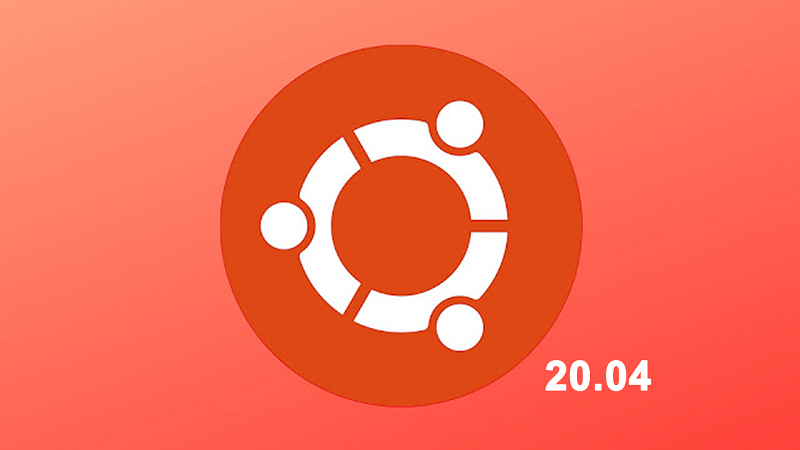















0 комментариев